sql server 2019是微软推出的数据库管理软件,通过数据虚拟化打破数据孤岛。使用SQL Server PolyBase,SQL Server大数据集群可以在不移动或复制数据的情况下查询外部数据源,并且该软件还引入了一个新的数据源连接器。同时,SQL Server大数据集群包括一个可扩展的HDFS存储池,可用于存储可能来自多个外部源的大数据。一旦大数据存储在HDFS的大数据集群中,您就可以分析和查询数据,并将其与关系数据结合使用。除此之外,sql server 2019还可以拓展数据市场。SQL Server大数据集群提供向外扩展的计算和存储,以提高分析任何数据的性能,而来自各种数据源的数据可以被摄取并分布在数据池节点上作为缓存,以供进一步分析,其中软件将人工智能与机器学习相结合,SQL Server大数据集群可以对存储在HDFS存储池和数据池中的数据执行人工智能和机器学习任务,以便用户可以使用Spark和SQL Server中内置的AI工具,如R、Python、Scala或Java。
安装教程
1.下载完成后,鼠标右击【SQL Server 2019(64bit)】压缩包,选择【解压到当前文件夹】
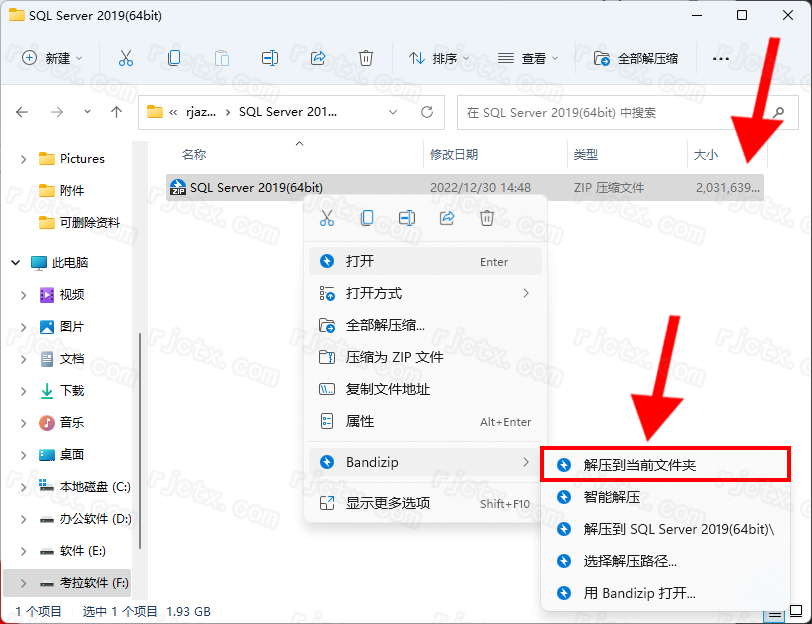
2.打开解压后的文件夹,双击运行【setup】安装程序

3.点击【安装】,点击【全新SQL Server独立安装或向现有安装添加功能】
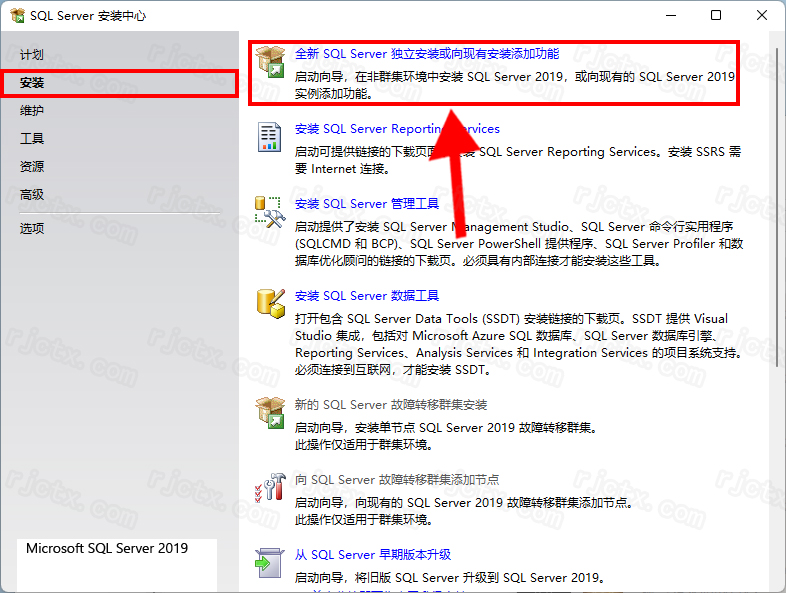
4.点击【下一步】

5.勾选【我接受许可条款】,点击【下一步】
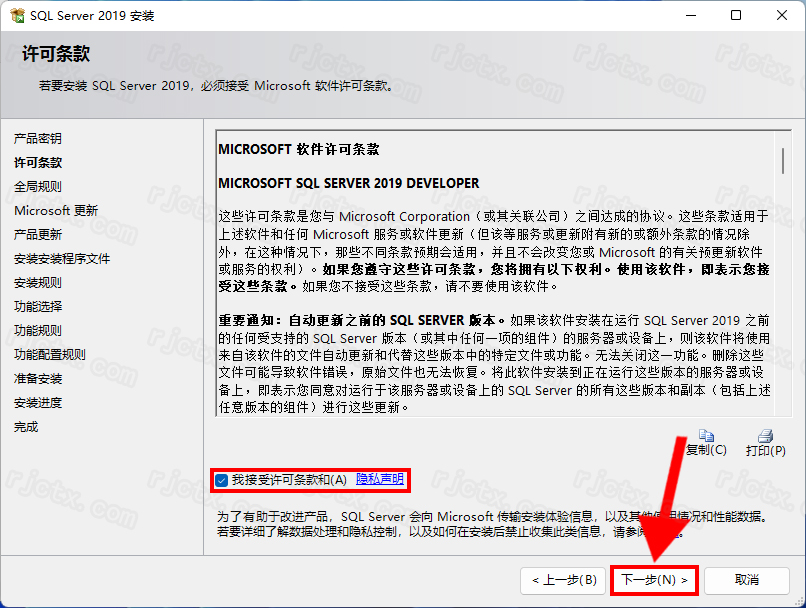
6.点击【下一步】
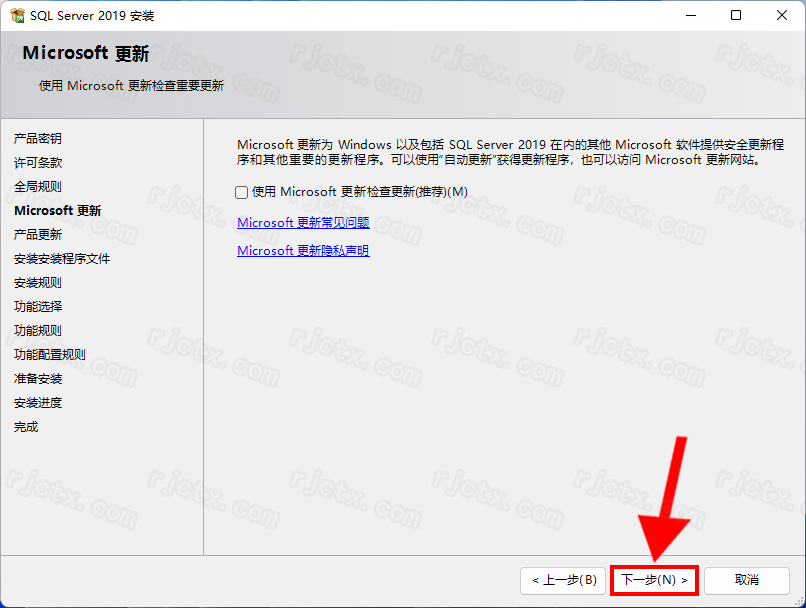
7.点击【下一步】
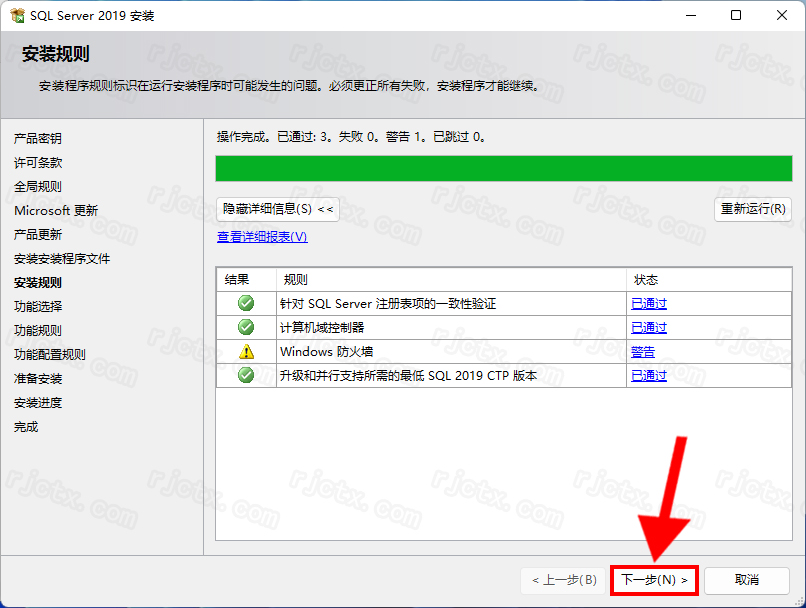
8.选择需要安装的功能(可根据自己的需求选择),点击 “…” 可更改软件安装位置,点击【下一步】

9.点击【下一步】

10.点击【下一步】

11.选择【混合模式】,输入密码(设置启动的密码),点击【添加当前用户】,点击【下一步】

12.点击【安装】
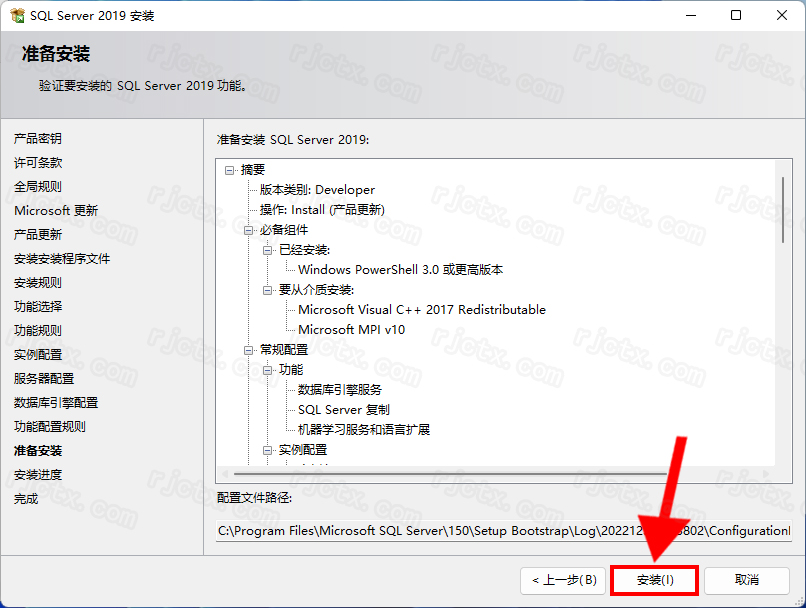
13.等待软件后台自动安装

14.点击【关闭】
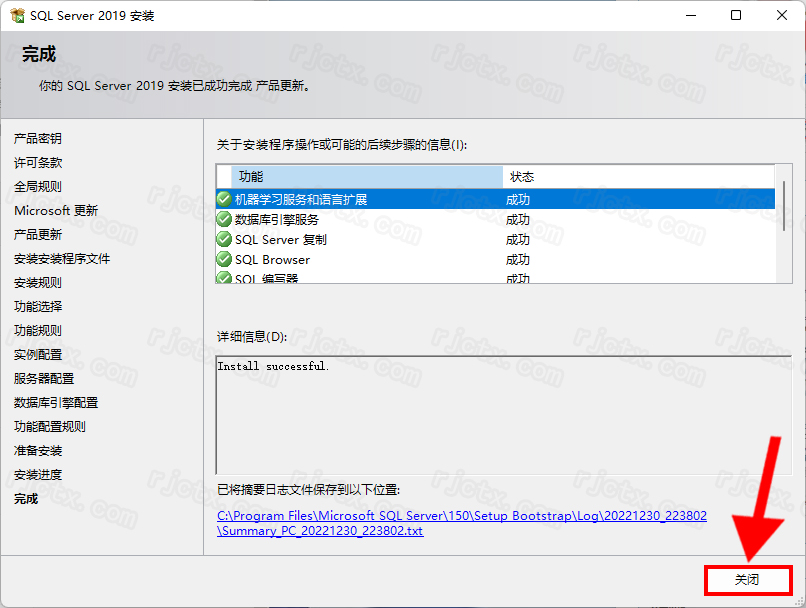
15.打开安装包解压后的文件夹,鼠标双击【SSMS-Setup-CHS.exe】运行安装程序

16.点击【更改】可修改软件安装位置,点击【安装】

17.等待软件后台自动安装

18.显示已完成安装程序,点击【关闭】
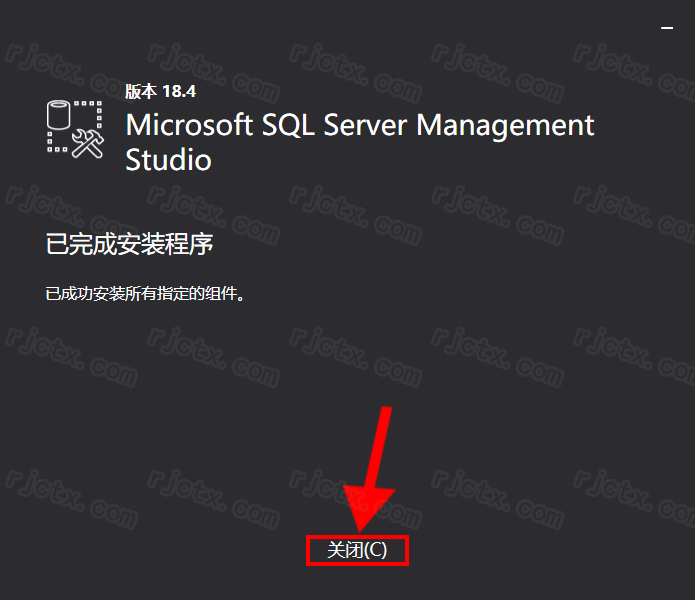
19.创建桌面启动快捷方式:点击桌面左下角【开始】图标,点击【所有应用】→找到并拖动【Microsoft SQL Server Management Studio 18】图标到电脑桌面

20.双击桌面【Microsoft SQL Server Management Studio 18】图标启动软件,点击【连接】

21.安装完成

| 软件参数: | |
| [名称]:SQL Server 2019 | 下载速度: |
| [大小]:1.94 GB | 奶牛快传:不限速 |
| [语言]:简体中文 | 百度网盘:1 – 200K |
| [测试安装环境]:Windows10,windows11 | |
| [捆绑软件]:无 | |

 微信扫一扫打赏
微信扫一扫打赏
 支付宝扫一扫打赏
支付宝扫一扫打赏

